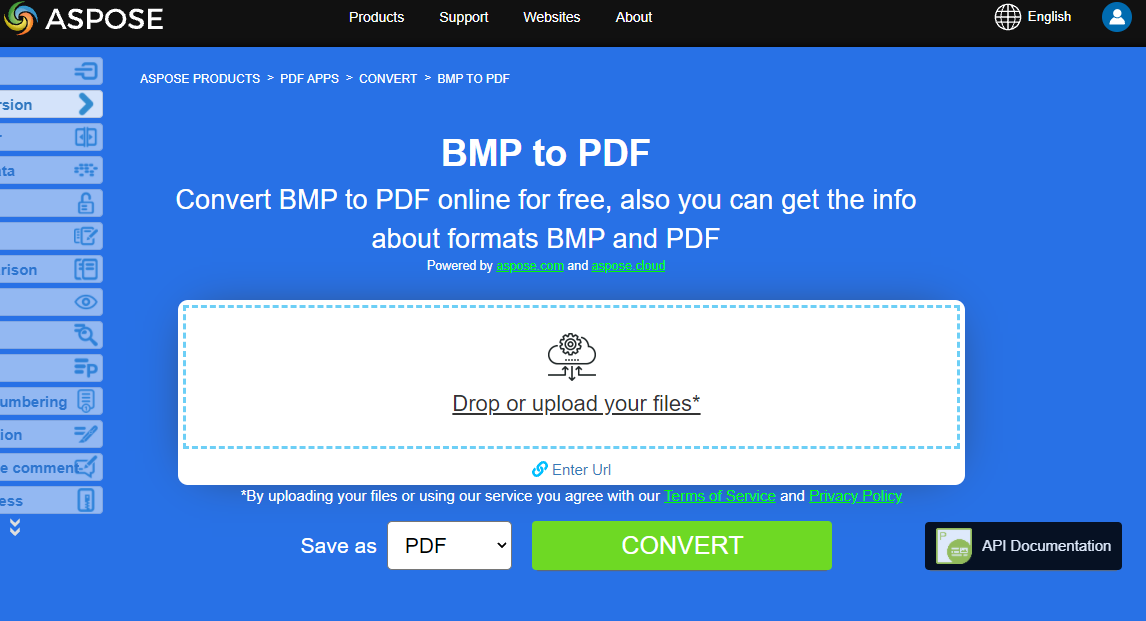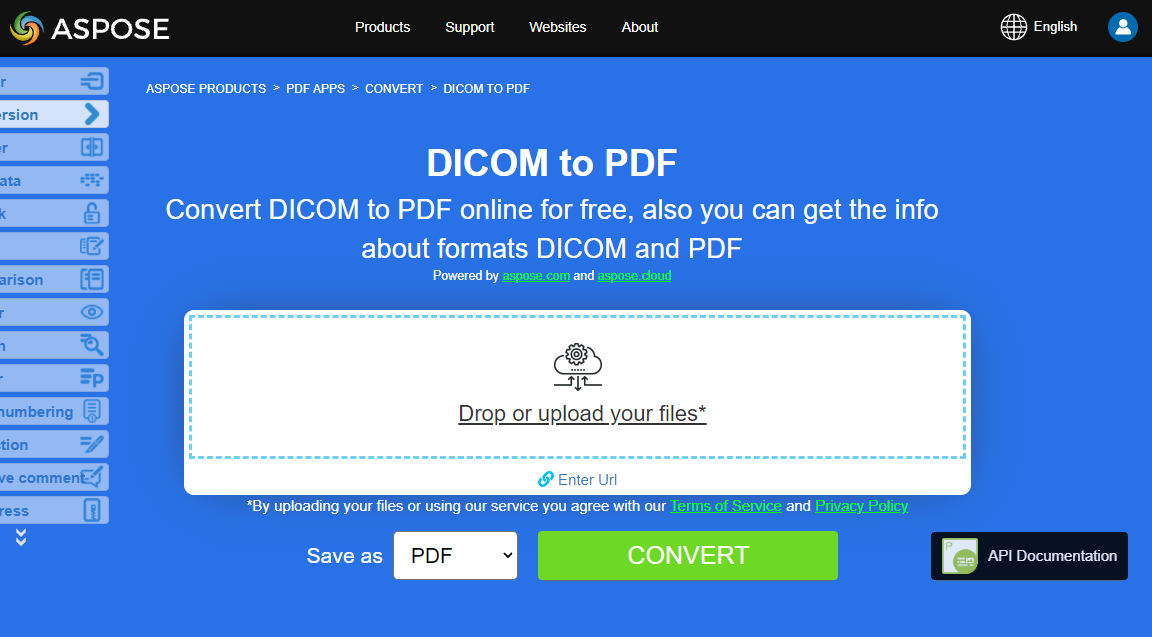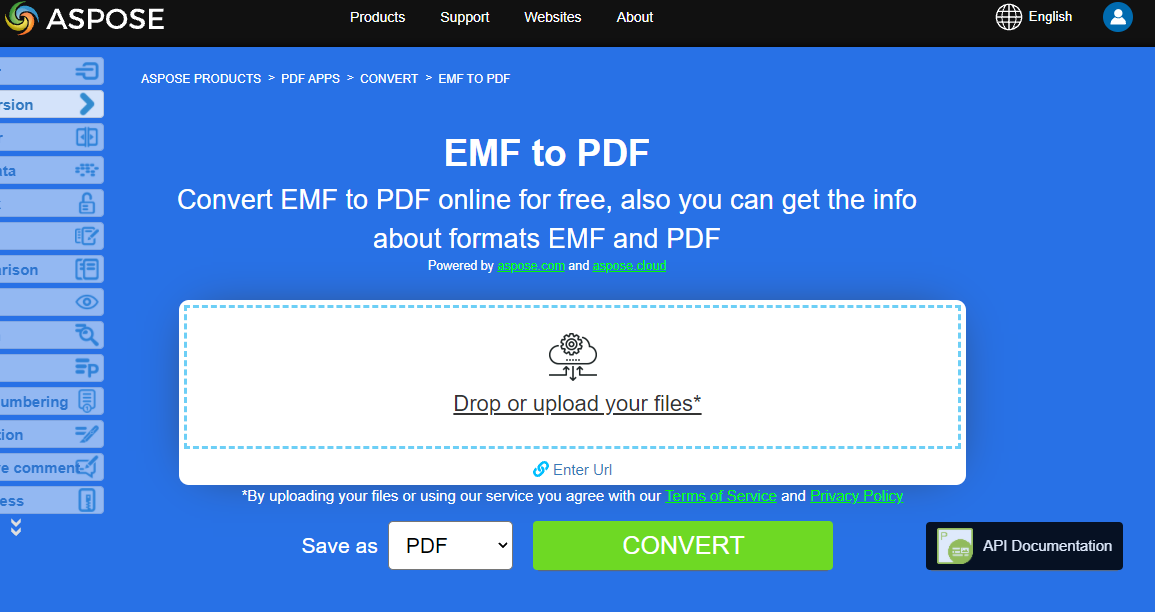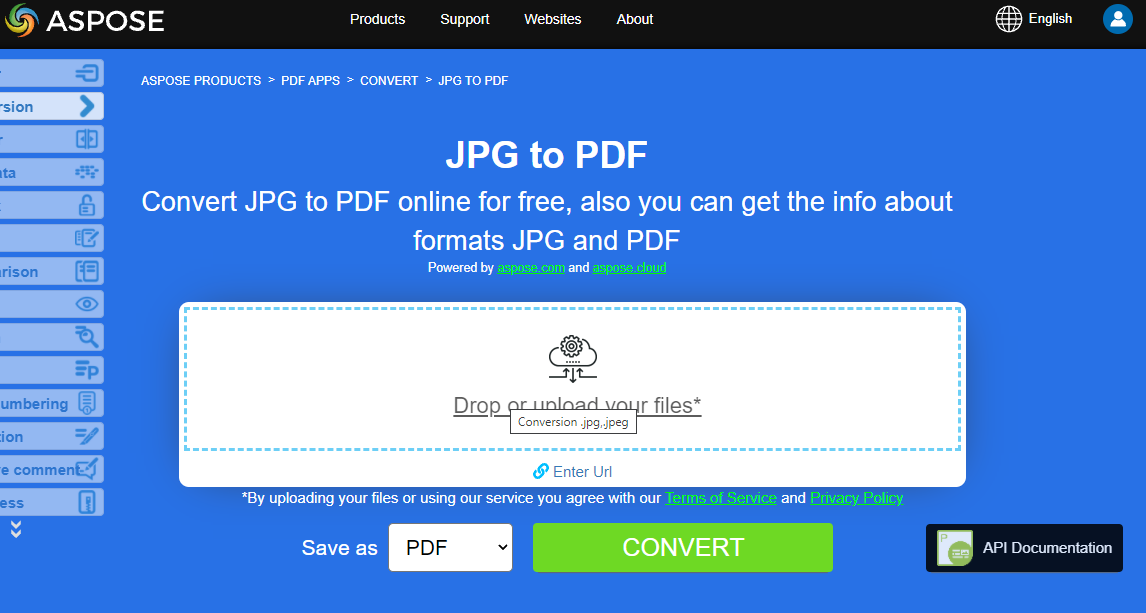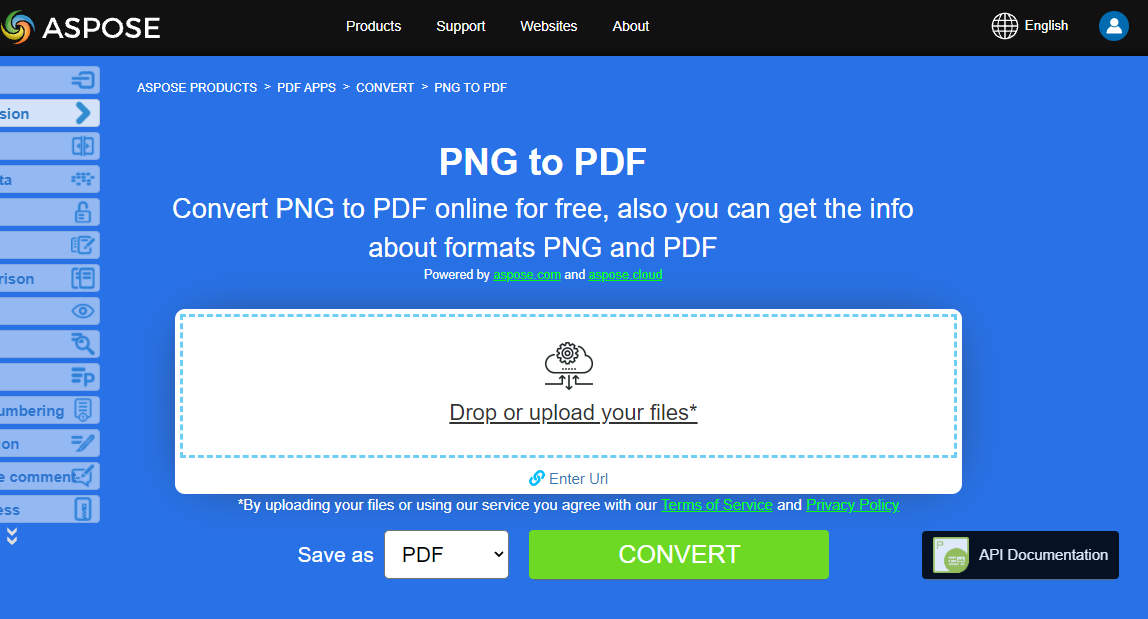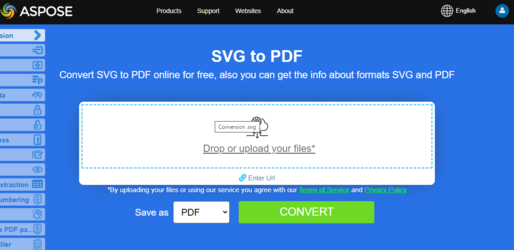将各种图像格式转换为PDF
Aspose.PDF for Java 允许您将不同格式的图像转换为PDF文件。我们的库展示了转换最流行图像格式的代码片段,例如 - BMP、CGM、DICOM、EMF、JPG、PNG、SVG和TIFF格式。
将BMP转换为PDF
使用 Aspose.PDF for Java 库将BMP文件转换为PDF文档。
BMP 图像是扩展名为.BMP的文件,表示用于存储位图数字图像的位图图像文件。这些图像独立于图形适配器,也称为设备独立位图(DIB)文件格式。您可以使用Aspose.PDF for Java API将BMP转换为PDF。 因此,您可以遵循以下步骤将 BMP 图像转换为 PDF:
- 初始化一个新的 Document
- 加载示例 BMP 图像文件
- 最后,保存输出的 PDF 文件
因此,下面的代码片段遵循这些步骤,并展示了如何使用 Java 将 BMP 转换为 PDF:
package com.aspose.pdf.examples;
import java.io.FileNotFoundException;
import java.nio.file.Path;
import java.nio.file.Paths;
import com.aspose.pdf.*;
public final class ConvertBMPtoPDF {
private ConvertBMPtoPDF() {
}
private static Path _dataDir = Paths.get("<set path to samples>");
public static void main(String[] args) throws FileNotFoundException {
// 初始化文档对象
Document document = new Document();
Page page = document.getPages().add();
Image image = new Image();
// 加载示例 BMP 图像文件
image.setFile(Paths.get(_dataDir.toString(), "Sample.bmp").toString());
page.getParagraphs().add(image);
// 保存输出的 PDF 文档
document.save(Paths.get(_dataDir.toString(),"BMPtoPDF.pdf").toString());
}
}
将 CGM 转换为 PDF
CGM 是一个 ISO 标准,提供了一种基于矢量的 2D 图像文件格式,用于存储和检索图形信息。CGM 是一种设备无关格式。CGM 是一种矢量图形格式,支持三种不同的编码方法:二进制(最适合程序读取速度)、基于字符(生成最小的文件大小并允许更快的数据传输)或明文编码(允许用户使用文本编辑器读取和修改文件)
以下代码片段向您展示了如何使用 Aspose.PDF for Java 将 CGM 文件转换为 PDF 格式。
- 创建一个 CgmLoadOptions 类。
- 创建一个带有指定源文件名和选项的 Document 类的实例。
- 使用期望的文件名保存文档。
package com.aspose.pdf.examples;
import java.io.FileNotFoundException;
import java.nio.file.Path;
import java.nio.file.Paths;
import com.aspose.pdf.*;
public final class ConvertCGMtoPDF {
private ConvertCGMtoPDF() {
}
private static Path _dataDir = Paths.get("/home/admin1/pdf-examples/Samples");
public static void main(String[] args) throws FileNotFoundException {
// 创建一个 CGM LoadOptions
CgmLoadOptions options = new CgmLoadOptions();
// 初始化文档对象
String cgmFileName = Paths.get(_dataDir.toString(), "corvette.cgm").toString();
Document document = new Document(cgmFileName, options);
// 保存输出 PDF 文档
document.save(Paths.get(_dataDir.toString(),"CGMtoPDF.pdf").toString());
}
}
将 DICOM 转换为 PDF
DICOM 是用于处理、存储、打印和传输医学影像信息的标准。它包括一个文件格式定义和一个网络通信协议。
Aspose.PDF for Java 允许您将 DICOM 文件转换为 PDF 格式,请查看下一个代码片段:
- 将图像加载到流中
- 初始化 文档对象
- 加载示例 DICOM 图像文件
- 保存输出 PDF 文档
package com.aspose.pdf.examples;
import java.io.FileInputStream;
import java.io.FileNotFoundException;
import java.nio.file.Path;
import java.nio.file.Paths;
import com.aspose.pdf.*;
public final class ConvertDICOMtoPDF {
private ConvertDICOMtoPDF() {
}
private static Path _dataDir = Paths.get("/home/admin1/pdf-examples/Samples");
public static void main(String[] args) throws FileNotFoundException {
// 将图像加载到流中
FileInputStream imageStream = new FileInputStream(
new java.io.File(Paths.get(_dataDir.toString(),"0002.dcm").toString()));
// 初始化文档对象
Document document = new Document();
document.getPages().add();
// 加载示例 DICOM 图像文件
Image image = new Image();
image.setFileType(ImageFileType.Dicom);
image.setImageStream(imageStream);
document.getPages().get_Item(1).getParagraphs().add(image);
// 保存输出 PDF 文档
document.save(Paths.get(_dataDir.toString(),"CGMtoPDF.pdf").toString());
}
}
将 EMF 转换为 PDF
增强图元文件格式 (EMF) 存储设备独立的图形图像。EMF 的图元文件由按时间顺序排列的可变长度记录组成,可以在任何输出设备上解析后呈现存储的图像。
我们有几种方法可以将 EMF 转换为 PDF。
使用 Image 类
PDF 文档由页面组成,每个页面包含一个或多个段落对象。段落可以是文本、图像、表格、浮动框、图形、标题、表单字段或附件。
要将图像文件转换为 PDF 格式,请将其封闭在段落中。
可以在本地硬盘的物理位置、在网页URL或在Stream实例中转换图像。
要添加图像:
- 创建一个com.aspose.pdf.Image类的对象。
- 将图像添加到页面实例的Paragraphs集合中。
- 指定图像的路径或来源。
- 如果图像在硬盘上的某个位置,使用Image.setFile(…)方法指定路径位置。
- 如果图像放在FileInputStream中,将持有图像的对象传递给Image.setImageStream(…)方法。
以下代码片段显示了如何加载图像对象,设置页面边距,将图像放置在页面上,并将输出保存为PDF。
package com.aspose.pdf.examples;
import java.io.ByteArrayInputStream;
import java.io.ByteArrayOutputStream;
import java.io.File;
/**
* 将EMF转换为PDF
*/
import java.io.FileNotFoundException;
import java.io.IOException;
import java.nio.file.Path;
import java.nio.file.Paths;
import javax.imageio.ImageIO;
import com.aspose.pdf.*;
public final class ConvertEMFtoPDF {
private ConvertEMFtoPDF() {
}
private static Path _dataDir = Paths.get("/home/admin1/pdf-examples/Samples");
public static void main(String[] args) throws IOException {
convertEMFtoPDF_01();
convertEMFtoPDF_02();
}
public static void convertEMFtoPDF_01() throws FileNotFoundException {
// 实例化Document对象
Document doc = new Document();
// 向文档的页面集合中添加一个页面
Page page = doc.getPages().add();
// 将源图像文件加载到Stream对象
java.io.FileInputStream fs = new java.io.FileInputStream(
Paths.get(_dataDir.toString(),"source.emf").toString());
// 设置边距以便适应图像等
page.getPageInfo().getMargin().setBottom(0);
page.getPageInfo().getMargin().setTop(0);
page.getPageInfo().getMargin().setLeft(0);
page.getPageInfo().getMargin().setRight(0);
page.setCropBox(new Rectangle(0, 0, 400, 400));
// 创建图像对象
Image image1 = new Image();
// 将图像添加到段落集合中
page.getParagraphs().add(image1);
// 设置图像文件流
image1.setImageStream(fs);
// 保存生成的PDF文件
doc.save("EMFtoPDF_01.pdf");
}
public static void convertEMFtoPDF_02() throws IOException {
// 查看下面的代码
}
}
从 BufferedImage 添加图像
Aspose.PDF for Java 还提供了从 Stream 实例加载图像的功能,其中图像可以加载到 BufferedImage 对象中,并可以放置在 Pdf 文件的段落集合中。
public static void convertEMFtoPDF_02() throws IOException {
Document doc = new Document();
// 向 Pdf 文件的页面集合中添加一个页面
Page page = doc.getPages().add();
// 创建图像实例
Image image1 = new Image();
// 创建 BufferedImage 实例
java.awt.image.BufferedImage bufferedImage = ImageIO.read(new File("source.emf"));
ByteArrayOutputStream baos = new ByteArrayOutputStream();
// 将缓冲图像写入 OutputStream 实例
ImageIO.write(bufferedImage, "emf", baos);
baos.flush();
ByteArrayInputStream bais = new ByteArrayInputStream(baos.toByteArray());
// 将图像添加到第一页的段落集合中
page.getParagraphs().add(image1);
// 设置图像流为持有缓冲图像的 OutputStream
image1.setImageStream(bais);
// 保存生成的 PDF 文件
doc.save("BufferedImage.pdf");
}
使用 PDF 操作符添加图像
每个 PDF 页面对象都包含 getResources() 和 getContents() 方法。资源可以是图像和表单,而内容则由一组 PDF 操作符表示。每个操作符都有其名称和参数。
此示例使用操作符向 PDF 文件添加图像。
要向现有 PDF 文件添加图像:
-
创建一个 Document 对象并打开输入的 PDF 文档。
-
获取要添加图像的页面。
-
将图像添加到页面的 getResources() 集合中。
-
使用操作符将图像放置在页面上:
- 使用 GSave 操作符保存当前图形状态。
- 使用 ConcatenateMatrix 操作符指定图像放置的位置。
-
使用 Do 操作符在页面上绘制图像。
- 最后,使用 GRestore 操作符保存更新的图形状态。
-
保存文件。
以下代码片段展示了如何将图像添加到 PDF 文档中。
// 有关完整的示例和数据文件,请访问 https://github.com/aspose-pdf/Aspose.Pdf-for-Java
// 打开文档
Document pdfDocument1 = new Document("input.pdf");
// 设置坐标
int lowerLeftX = 100;
int lowerLeftY = 100;
int upperRightX = 200;
int upperRightY = 200;
// 获取要添加图像的页面
Page page = pdfDocument1.getPages().get_Item(1);
// 将图像加载到流中
java.io.FileInputStream imageStream = new java.io.FileInputStream(new java.io.File("input_image1.jpg"));
// 将图像添加到页面资源的 Images 集合中
page.getResources().getImages().add(imageStream);
// 使用 GSave 操作符:该操作符保存当前图形状态
page.getContents().add(new Operator.GSave());
// 创建 Rectangle 和 Matrix 对象
Rectangle rectangle = new Rectangle(lowerLeftX, lowerLeftY, upperRightX, upperRightY);
Matrix matrix = new Matrix(new double[] { rectangle.getURX() - rectangle.getLLX(), 0, 0, rectangle.getURY() - rectangle.getLLY(), rectangle.getLLX(), rectangle.getLLY() });
// 使用 ConcatenateMatrix (连接矩阵) 操作符:定义图像的放置方式
page.getContents().add(new Operator.ConcatenateMatrix(matrix));
XImage ximage = page.getResources().getImages().get_Item(page.getResources().getImages().size());
// 使用 Do 操作符:该操作符绘制图像
page.getContents().add(new Operator.Do(ximage.getName()));
// 使用 GRestore 操作符:该操作符恢复图形状态
page.getContents().add(new Operator.GRestore());
// 保存新的 PDF
pdfDocument1.save("Updated_document.pdf");
// 关闭图像流
imageStream.close();
转换 JPG 为 PDF
无需再疑惑如何将 JPG 转换为 PDF,因为 Apose.PDF for Java 库有最佳的解决方案。
使用 Aspose.PDF for Java 可以非常轻松地将 JPG 图像转换为 PDF,步骤如下:
- 初始化 Document 类的对象
- 加载 JPG 图像并添加到段落
- 保存输出 PDF
下面的代码片段展示了如何使用 Java 将 JPG 图像转换为 PDF:
package com.aspose.pdf.examples;
import java.io.FileNotFoundException;
import java.nio.file.Path;
import java.nio.file.Paths;
import com.aspose.pdf.*;
public final class ConvertJPEGtoPDF {
private static Path _dataDir = Paths.get("/home/aspose/pdf-examples/Samples");
public static void main(String[] args) throws FileNotFoundException {
// 初始化文档对象
Document document = new Document();
Page page = document.getPages().add();
Image image = new Image();
// 加载示例 JPEG 图像文件
image.setFile(Paths.get(_dataDir.toString(), "Sample.jpg").toString());
page.getParagraphs().add(image);
// 保存输出 PDF 文档
document.save(Paths.get(_dataDir.toString(),"JPEGtoPDF.pdf").toString());
}
}
将 PNG 转换为 PDF
Aspose.PDF for Java 支持将 PNG 图像转换为 PDF 格式的功能。查看下一个代码片段以实现您的任务。
PNG 指的是一种使用无损压缩的光栅图像文件格式,这使得它在用户中很受欢迎。
您可以使用以下步骤将 PNG 转换为 PDF 图像:
- 加载输入 PNG 图像
- 读取高度和宽度值
- 创建新文档并添加页面
- 设置页面尺寸
- 保存输出文件
此外,下面的代码片段展示了如何在您的 Java 应用程序中将 PNG 转换为 PDF:
package com.aspose.pdf.examples;
/**
* 将 PNG 转换为 PDF
*/
import java.io.FileNotFoundException;
import java.nio.file.Path;
import java.nio.file.Paths;
import com.aspose.pdf.*;
public final class ConvertPNGtoPDF {
private ConvertPNGtoPDF() {
}
private static Path _dataDir = Paths.get("/home/admin1/pdf-examples/Samples");
public static void main(String[] args) throws FileNotFoundException {
// 初始化文档对象
Document document = new Document();
Page page = document.getPages().add();
Image image = new Image();
// 加载示例 BMP 图像文件
image.setFile(Paths.get(_dataDir.toString(), "Sample.png").toString());
page.getPageInfo().getMargin().setBottom(0);
page.getPageInfo().getMargin().setTop(0);
page.getPageInfo().getMargin().setRight(0);
page.getPageInfo().getMargin().setLeft(0);
page.getParagraphs().add(image);
// 保存输出 PDF 文档
document.save(Paths.get(_dataDir.toString(), "PNGtoPDF.pdf").toString());
}
}
将SVG转换为PDF
可缩放矢量图形 (SVG) 是一种基于XML的二维矢量图形文件格式的规格家族,包含静态和动态(交互或动画)的图形。SVG规格是一个开放标准,自1999年以来一直由万维网联盟 (W3C) 开发。
SVG图像及其行为在XML文本文件中定义。 这意味着它们可以被搜索、索引、脚本化,如果需要,还可以被压缩。作为XML文件,SVG图像可以用任何文本编辑器创建和编辑,但通常使用诸如Inkscape这样的绘图程序来创建它们更加方便。
如何将SVG文件转换为PDF格式
要将SVG文件转换为PDF,请使用名为SvgLoadOptions的类,该类用于初始化LoadOptions对象。随后,此对象在Document对象初始化过程中作为参数传递,并帮助PDF渲染引擎确定源文档的输入格式。
以下代码片段显示了将SVG文件转换为PDF格式的过程。
// 初始化文档对象
String pdfDocumentFileName = Paths.get(_dataDir.toString(), "svg_test.pdf").toString();
String svgDocumentFileName = Paths.get(_dataDir.toString(), "car.svg").toString();
SvgLoadOptions option = new SvgLoadOptions();
Document pdfDocument = new Document(svgDocumentFileName, option);
pdfDocument.save(pdfDocumentFileName);
转换TIFF为PDF
Aspose.PDF for Java 文件格式支持,无论是单帧还是多帧TIFF图像。这意味着您可以在Java应用程序中将TIFF图像转换为PDF。
TIFF或TIF,标记图像文件格式,代表用于多种符合此文件格式标准的设备的光栅图像。 TIFF 图像可以包含多个帧,每个帧有不同的图像。Aspose.PDF 文件格式也被支持,无论是单帧还是多帧 TIFF 图像。所以你可以在你的 Java 应用程序中将 TIFF 图像转换为 PDF。因此,我们将考虑一个将多页 TIFF 图像转换为多页 PDF 文档的示例,步骤如下:
- 实例化 Document 类的一个实例
- 加载输入的 TIFF 图像
- 最后,将图像保存为 PDF 页面
此外,下面的代码片段展示了如何将多页或多帧的 TIFF 图像转换为 PDF:
import com.aspose.pdf.Document;
import com.aspose.pdf.Image;
import com.aspose.pdf.Page;
import java.io.IOException;
import java.nio.file.Path;
import java.nio.file.Paths;
/**
* 将 TIFF 转换为 PDF。
*/
public final class ConvertTIFFtoPDF {
private static final Path DATA_DIR = Paths.get("/home/aspose/pdf-examples/Samples");
private ConvertTIFFtoPDF() {
}
public static void run() throws IOException {
// 初始化文档对象
Document document = new Document();
Page page = document.getPages().add();
Image image = new Image();
image.setFile(Paths.get(DATA_DIR.toString(), "Sample.tiff").toString());
page.getParagraphs().add(image);
// 保存输出 PDF 文档
document.save(Paths.get(DATA_DIR.toString(), "TIFFtoPDF.pdf").toString());
document.close();
}
}